Фотошоп или прокриэйт что лучше
Обновлено: 04.07.2024
Как художнику облегчить себе жизнь с помощью мобильных и настольных приложений? Где систематизировать референсы и готовить свои собственные, как подбирать цвета и позы, изучать анатомию и чем заменить Photoshop на планшете — всё тут.
Все цифровые художники слышали про Adobe Photoshop. Это гибкий и многоцелевой инструмент, который изначально разрабатывался для фотоманипуляций. Его создатели, братья Нолл, даже не предполагали, что кто-то будет в нём рисовать. Однако помимо «Фотошопа» есть и другие программы, созданные чисто для рисования. Многие из них доступны для мобильных устройств. Расскажем о парочке таких.
Растровый графический редактор Autodesk Sketchbook имитирует реальные материалы для рисования. У него есть более 190 настраиваемых кистей, маркеры, аэрограф, карандаш, шариковая ручка и так далее. Краски смешиваются и растушевываются, а инструменты реагируют на силу нажатия и угол поворота стилуса. Благодаря этому можно делать плавные переходы между цветами.
В Sketchbook используется палитра цветов популярных маркеров Copic. Однако пользователь всегда может настроить нужный оттенок самостоятельно с помощью цветового кругаИнтерфейс достаточно прост в освоении — всё в нем заточено в первую очередь для рисования. Мобильная версия не сильно отличается от десктопной. К планшету можно подключить стилус (Apple Pencil, Wacom Stylus и ещё четыре вида) или рисовать пальцем. Доступны жестовые команды, чтобы повернуть холст или масштабировать изображение.
Sketchbook также поддерживает слои. Их можно менять местами, скрывать, объединять и настраивать прозрачность, что облегчает работу над рисунком. Помимо традиционных растровых форматов, доступен импорт изображения в psd.
Держите видеообзор, который подробно ознакомит с возможностями программы и со списком поддерживаемых стилусов:
Цена: бесплатно.
Еще один растровый редактор. Доступен только владельцам iPad. ProCreate также имитирует поведение реальных материалов для рисунка в «цифре».
В приложении большая библиотека встроенных кистей — более 200 штук, все отсортированы по группам. Для настройки каждой доступно много параметров — движение штриха, гладкость, форма, настройка краёв и так далее. Конечно же, инструменты реагируют на силу нажатия, скорость движения и наклон стилуса. Подключить можно не только Apple Pencil, но и другие стилусы.
Во время настройки кисть всегда можно проверить на специальном поле справаВ Procreate встроена поддержка слоёв, а также доступно более 25 режимов наложения. Есть 11 фильтров, с их помощью имитируют иллюзию глубины, движения или добавляют спецэффекты. Рисунок автоматически сохраняется после каждого касания (в Sketchbook — после каждых десяти), чтобы внезапный сбой или севшая батарейка не уничтожили прогресс.
Чтобы было удобнее работать с приложением, не помешает запомнить таблицу жестовых командГотовую работу можно экспортировать в разных форматах, включая psd. Procreate также позволяет записывать таймлапсы в разрешении 4К. Затем их можно разместить в социальных сетях целиком или в короткой версии длительностью 30 секунд.
Возможность записать основные этапы работы пригодится для тех, кто ведет личный арт-блог JingsketchПриложением пользуются как обычные художники, так и арт-директоры AAA компаний, авторы комиксов, профессиональные иллюстраторы и концепт-художники.
В ProCreate можно работать где угодно — на диване, в дороге или в кафе. Нужно только не забыть планшет и стилус James JeanФункций и возможностей в ProCreate много, поэтому держите еще один обзор:
Цена: 899 рублей.
На волне успеха разработчики выпустили мобильную версию приложения под названием Procreate Pocket. Она мало отличается от старшего собрата — все основные функции сохранены, но так как экран мобильного телефона гораздо меньше, чем у планшета, рисовать будет не очень удобно. Его основная цель — быть всегда под рукой, чтобы можно было сделать быстрый набросок на ходу.
Цена: 449 рублей.
Поиск референсов — один из важнейших этапов подготовки к работе. Художник подбирает изображения, которые помогают ему создать нужное настроение, выбрать позу персонажа, сделать её выразительной и, конечно же, не нарушить анатомию. Порой эта задача превращается в целый квест и приходится много часов шерстить Pinterest и фотостоки, чтобы найти что-то подходящее. Вот несколько приложений, которые могут облегчить процесс поиска.
Когда нужно показать настроение или эмоцию, важно не только лицо — язык тела тоже играет большую роль. Несмотря на развитие устной речи, человеческий мозг все ещё «смотрит» на руки, чтобы лучше понимать мысли и чувства собеседника. На них обращают больше внимания, чем на многие другие части тела (кроме лица, конечно). У артистов театра даже существуют специальные упражнения, чтобы сделать движения рук более выразительными.
Так как картина — это застывшая история без слов, художникам нужно использовать все доступные средства для невербальной передачи эмоций. Профессионалы уделяют большое внимание проработке рук и закладывают смысл в каждый жест. В то же время, руки — это головная боль многих новичков. Их трудно рисовать из-за сложной геометрии кистей и пальцев.
Проблемы с рисованием рук — популярный мем среди художниковHandy Art Reference Tool от Belief Engine пытается решить эту проблему. В приложении можно выбрать один из множества предложенных жестов. Кисть и части предплечья можно покрутить в поисках подходящего ракурса.
Если готовые варианты не устраивают, то можно сделать свой собственный референс. В специальном режиме на модели появляются «кости». Двигая их, пользователь сгибает и разгибает фаланги пальцев и вращает кисть модели. Следует помнить, что приложение не учитывает ограничения, накладываемые анатомией. Поэтому пальцы можно легко «сломать» и вывернуть под неестественным углом.
Приложение позволяет создать референс руки в нужном положенииКроме рук, в Handy Art Reference Tool есть модели мужских и женских голов, обрубовки и череп. За отдельную плату предлагаются модели стоп и черепов животных.
Если вам нужно осветить модель, то в сцену можно добавить до трех источников освещения. Они перемещаются в любом направлении. Этого достаточно, чтобы установить стандартную трёхточечную схему освещения: основной, контровой и отраженный источники света.
Пользователь может регулировать яркость свечения и настраивать цвет для каждого источникаПриложение позволяет сохранить модель со всеми настройками, чтобы можно было вернуться к ней позже. Для удобства работы в графическом редакторе доступен экспорт снимка модели отдельным файлом.
Цена: от 199 рублей для Android до 5 долларов для Mac. Некоторые пакеты моделей покупаются отдельно.
Автор следующего приложения — Стивен Сильвер, британский художник и карикатурист, специалист по дизайну персонажей. В списке его клиентов — Disney, Nickelodeon, Warner Brosers. Он работал над популярными американскими мультсериалами для детей и взрослых, типа «Ким Пять-с-плюсом», «Дэнни-призрак» и «Клерки». Еще Сильвер учит, как создавать персонажей для мультиков.
В помощь новичкам он создал библиотеку референсов с уроками по рисованию, и продает её в виде мобильных приложений Posebooks by Silver. Есть версии с мужскими и женскими персонажами. Оба приложения содержат почти три с половиной тысячи фотографий натурщиков в разных костюмах и позах, соответствующих характеру персонажа, будь то пират, мафиози или домохозяйка. Приложения задумывались как практическое пособие для изучения поз, силуэтов, выражения эмоций.
Как лучше рисовать? Ответ прост: рисовать!
В Posebook доступны 6 мужских и 4 женских персонажей, снятых в разных позах и ракурсах. Каждый снимок сделан в большом разрешении, чтобы можно было потренироваться в изображении не только всей фигуры, но и её отдельных частей — лица или рук.
Кроме фигур в полный рост, в приложении есть портреты для изучения мимики и эмоций, силуэты и фотографии кистей рукПомимо фотографий, в Posebook есть еще 6 видеоуроков от Сильвера и 25 примеров того, как популярные художники решали задачи по его урокам.
Пример того, как Keith Rowsell попробовала творчески переосмыслить одну из фотографийТакже есть небольшое демо от Стивена:
Цена: 10 долларов за мужскую или женскую версию.
Задача художника — зацепить внимание зрителя. Если персонаж нарисован в динамичной позе и под интересным ракурсом, картинка сразу цепляет. Конечно, легче сказать «Рисуй это», чем сделать: как понять, насколько изогнётся тело в прыжке, будет ли видна рука за корпусом и что делать со второй ногой? А если на позу посмотреть снизу или сверху? А ведь ещё нужно помнить о перспективе!
Решить эту проблему можно с помощью ArtPose. Приложение позволяет выбрать позу 3D-персонажа и осмотреть её со всех сторон. Вы можете настраивать 3D-модель одного или двух людей путем вращения по опорным точкам, которые расположены в подвижных частях тела. Всего таких точек двадцать на модель.
Ограничители движения предусмотрены только для локтей и коленей. Остальные суставы легко вывернуть под неестественным угломДля экономии времени доступны предустановленные позы, которые можно отредактировать под собственные нужды. Для самого манекена настроек не так уж много — размер мышечной массы и несколько причесок. После всех манипуляций можно проверить, насколько хорошо читается силуэт.
В режиме экорше на модели показаны мышцы — пригодится в изучении анатомииПерсонажа также можно осветить. Доступно два источника освещения разного цвета, их расположение можно менять. Подробнее о возможностях программы.
Цена: от 259 рублей.
P.S. На PC можно сделать аналогичные вещи с помощью программы Daz3D.
Руки и ноги моделей в большинстве приложений типа ArtPose можно выкручивать под невообразимыми углами, поэтому установить реалистичную позу бывает непросто. Создатель Skelly: Poseable Anatomy Model, Станислав Прокопенко aka Proko, постарался учесть возможности человеческих суставов.
В приложении есть две модели для практики: самого Skelly или его упрощенного братца — Robo SkellyПро это приложение у нас есть отдельная статья. Вкратце — скелет можно использовать для постановки поз и изучения анатомии, а также освещать с разных сторон.
Цена: 7 долларов.
Когда на рабочем месте всё разложено по своим местам, то и работается намного легче. Приложение PureRef помогает навести порядок в визуальной библиотеке и удобно разложить нужные референсы.
Сортировать рефы просто: просто перетаскиваем нужные изображения из папки с неразобранными картинками или прямо из окна браузера в программу. Столь же просто выхватить кадр из фильма, который вы смотрите на компьютере. Достаточно сделать скриншот и вставить его в PureRef. Готовую библиотеку можно сохранить. Так кадр с крутой композицией или интересным цветовым решением не потеряется.
Сортировка и хранения референсов с PureRef идут проще — не нужно сохранять, вырезать, копировать и вставлять картинки. Достаточно их просто перетащитьМожно настраивать размеры элементов библиотеки: делать самые важные референсы крупнее, а вспомогательные — меньше. Их можно крутить, переворачивать, обрезать, изменять прозрачность и делать чёрно-белыми. При этом сохраненные изображения не теряют в качестве.
Каждое изображение можно приблизить и рассмотреть в деталяхЧтобы закрепить окно с программой поверх всех остальных, нужно воспользоваться сочетанием клавиш Ctrl+Shift+A. Интерфейс PureRef очень минималистичен — при его запуске вы увидите только серое окно. Чтобы эффективно пользоваться органайзером, желательно запомнить основные горячие клавиши. Полный список — здесь.
Цена: устанавливается самим пользователем. Можно и бесплатно.
Чтобы объекты на картине смотрелись гармонично и естественно, их нужно суметь вписать в окружение. Для этого художник должен многое держать в уме, например: цвет источника освещения (который, кстати, может быть не один) и окружения, то, как они взаимодействуют и влияют на цвет объекта.
Приложение Colour Constructor создано для того, чтобы помочь начинающим художникам и ускорить работу профи. Как оно работает?
Сперва пользователь формирует палитру и создает нужное количество геометрических фигур с базовыми цветами. Затем устанавливается цвет и интенсивность источников освещения, выбирает цвет окружения — будь то небо или густая листва в лесу.
Объектов можно добавлять гораздо больше, чем может уместиться на экранеВведя все параметры, мы увидим на примере примитива, как изменится цвет кожи в свете неоновых ламп, каким станет красное платье под синей лампой и так далее. У нас появится готовая тоновая разбивка, с которой можно брать цвета.
Если цвета на предметах будут слишком насыщенными и неестественными, то на них появится предупреждающий знакПример того, как можно использовать программу для создания иллюстрации от Ахмеда Альдури.
Цена: 7 долларов.
P.S. Приложения — это здорово, но опытный художник должен уметь подбирать цвета самостоятельно. Почитайте, как поместить объект в окружение и что влияет на цвет теней, света и рефлексов.
Артур Гимальдинов — художник, который работает в игровой индустрии 12 лет. За это время он сотрудничал с Blizzard, Paizo Publishing, Towards Mars и Acute Games. Артур поделился с подписчиками палитрой, в которой собраны цвета для изображения металлов, кожи и работы в ч/б. А мы делимся с вами!
Палитру можно использовать отдельно, или для покраски чб рисунка с помощью карт градиентов, как в этом видео.P.S. Важно помнить, что наличие палитры не гарантирует, что материалы будут выглядеть реалистично. Для этого нужно знать их свойства. В этой статье мы подробно рассказали, как рисовать металлы, древесину, камни, кристаллы и т.д.
Текст написал Богдан Дудниченко для Smirnov School. Мы — онлайн-школа, где готовят концепт-художников, левел-артистов и 3D-моделлеров для игр и анимации. Если придете к нам на курс, не забудьте спросить о скидке для читателей DTF.
ооо что-то действительно годное на ДеТеФё
ни слова про артстудию, медибэнг, пэинтсторм и визреф 👌🏿
Расскажи подробнее или хотя бы названия полные на английском
Простите, но мы не можем вместить все годные приложения в одну статью — она превратится в многотомный справочник. Попробовали сделать соблюсти баланс между тем, что нельзя не упомянуть и тем, что не все знают, поэтому, например, приложения для рисования включили в количестве двух штук.
Если тема покажется читателям интересной, мы просто выпустим продолжение.
А вам спасибо, что дополняете список для тех, кому это нужно прямо сейчас)
Ну просто делать список рисовальных штук из автодеска и прокриэйта, это как рассказать что на компе для рисования есть фотошоп. Про них и так все знают и про них пишут в каждой статье.
Ну и плюс в статье намешаны приложения исключительно для планшетов, исключительно для иос и исключительно для компа. Хотя название статьи никак не подводит к этим ограничениям.
Ну почему же, в заголовке говорится о том, что в подборку вошли «приложения и программы для художников». Программы — стандартное слово для быстрого обозначения компьютерного ПО, приложения — для мобильного. Конечно, это все софт по большому счету, но даже если считывать заголовок так, то все равно получится «Разный софт для художников».
Про приложения для рисования вообще можно отдельный материал выпускать, их очень много разных. Как раз поэтому мы перечислили два базовых варианта, для самых новичков, и переключились на менее известные штуки.
Ну а что касается про исключительно для iOS, то тут вы не правы. Posebook Сильвера, Sketchbook, Skelly, Handy art reference и др. все есть и для Adnroid, и для iOS. Если же какого-то приложения для Android/iOS нет, его что, исключать из подборки? Плохая идея, так как очень многие рисуют на айпаде.
Основной критерий подборки — не универсальные приложения на любой платформе, а приложения для художников, которые помогут в обучении/работе. Что, в общем-то, и отражается в заголовке/саммари. Дальше уже каждый смотрит, что ему подходит. У кого-то вообще Linux, что ж теперь, не включать настольные программы? ред.

Procreate разделил мою творческую жизнь на до и после. Лучшее, что могло быть создано для цифровых художников.
В 2016 году я впервые взяла в руки карандаш и с тех по его больше не выпускаю.
Правда, помимо карандашей мой инструментарий включает и кисти, и ручки, и мелки, а с недавних времен еще и стилус.
Будучи приверженцем классического рисования, я вообще не задумывалась о том, что может настать момент, когда цифровой арт практически выдворит классику из моей творческой жизни.
Интереса к цифровому искусству у меня не было в принципе - ни процесс, ни результаты особо меня не прельщали.
Когда у меня появился Ipad Pro я попробовала что-то почеркать в каком-то криво собранном приложении и поняла, что это фу, на том попытки рисования в цифре и закончились.
До того момента, когда муж, зная мою страсть к рисованию, не купил мне приложение Procreate. Стадии гнева и отрицания у меня прошли быстро, и я сама не заметила, как активно начала интересоваться диждитал-артом.
И совсем не заметила, как нарисовала свою первую корявую работу. А потом свою первую некорявую работу. И свой первый практически шедевр. А потом и вовсе получила заказ, который тут же окупил стоимость затрат на програму Procreate. И даже на apple pencil.
Вот ни дать ни взять, тот случай, который можно назвать закрутило занесло.
Так, впервые познакомившись с программой Procreate 5-6 месяцев назад, сегодня я уже не представляю своей творческой жизни без цифрового рисования в целом, и рисования в программе Procreate, в частности.
Вот такая вышла некраткая история о том, как я стала активным пользователем Прокрейта, а ниже я постараюсь быть больше конкретной, чем лиричной.
О приложении:
Proceate - это графический редактор, работающий на платформе IOs.
Procreate - это самое мощное приложение для создания набросков, рисования и иллюстрирования среди всех подобных приложений, предназначенных для мобильных устройств и созданных для профессионалов.
Приложение содержит полный комплект инструментов художника, помогает вам создавать красивые наброски, вдохновляющие картины и потрясающие иллюстрации, где бы вы ни были.
Procreate обладает холстом потрясающего разрешения, комплектом из 136 невероятных кистей и улучшенной системой слоев.
Цена: 899 рублей.
Искренне советую не жаться и приобрести приложение, не тратя время на поиски бесплатных альтернатив.
Их просто нет. Поигравшись в несуразное приложение для графики до покупки Прокрейт и пару раз тыкаясь в якобы бесплатные "аналоги", могу однозначно сказать, что это небо и земля, и в данном случае аналог это слово с корнем анал.
Если вы рисуете на заказ, то и вовсе думать не стоит - прога окупится в первый заказ или заказы, это уж от вашего ценника зависит.
И даже если не рисуете на заказ, то все равно удобство и комфорт, когда все продумано до мелочей и продумано до вас и за вас, уж явно стоят каждого пораченного рубля. Имхо.
Интерфейс и меню Procreate:
Фейс и меню у программы достаточно понятные; я многие опции освоила интуитивно, не проходя какое-то специальное обучение (на начальном этапе; позже, уже втянувшись, я купила несколько обучающих курсов).
Все ваши работы хранятся в окне программы, как на рабочем столе ПК.
Из основного меню вы можете создавать новые проекты, перемещать или удалять имеющиеся, группировать и т.п.

Новый проет создается нажатием на значок плюс в правом верхнем углу.
Тут вы выбираете холст из предложенных размеров либо задаете свои.
В меню создания холста вы также видете доступное количество слоев. Принцип работы в программе строится на работе со слоями по аналогии с Фотошопом. Чем больше размер холста - тем меньше доступно слоев, и наоборот.
Показатель DPI влияет на качество печати вашего проекта. При создании размера холста установите показание DPI равное 300. По крайней мере, так говорят преподаватели курсов, которые на сегодняшний момент я прошла.

После того, как вы создали холст, нажмите на него и все, вы в своем рабочем пространстве.
Функции Procreate:
Если идти по доступным опицям, то это:


- Галерея - возвращает вас в галерею с вашими работами.
- Действия - через эту опцию вы можете добавлять фото и файлы в вашу работу, выпорлнять на ней операции вырезать/ копировать/ вставить; добавлять текст, включать напрявляющие рисования (об этом позже), работать с анимацией, сохранять свои работу и делиться ими, настраивать программу под себя - все очень наглядно и, в общем, понятно.
Отдельно хотела бы ещё раз отметить функцию добавления текста - это также классная опция, ей я часто пользуюсь при создании коллажей. Прокрейт предлагает множество вариантов шрифтов также есть возможность загрузить дополнительные шрифты:

Во вкладке Видео меню Настройки можно включить запись видео процесса создания ваши арта - его ускоренные версии также можно сохранять и экспортировать. Классная фунцкия для художников, которые делятся процессом рисования в соцсетях, выкладывая так называемые спидарты.
- Настройки - это действия, которые вы применяете к своему арту: выставление тона, насыщеннсоти, яркости; настройки резкости, регулирование шумов, регулируете кривые. Практически все то же самое, что мы обычно делаем, редактируя фотографии в редакторах. Также классная опция Пластика - привет от Фотошопа. С помощью инструмента Пластика вы можете менять форму объекта, также, как это выполянется в программе Фотошоп.
- Инструменты выделения - позволяет выделить объект на слое для выполнения с ним последующих действий (цветокоррекции, пластики, копирования и т.п.)
- Трансформация - выделяет все объекты слоя, позволяет менять их размер, обрезать, вращать, деформировать и т.п.
Дальше, собственно, следует сам инструментарий.
Инструменты Procreate:

Я не считала сколько родных кистей в программе, но нам говорят о 136, верю на слово.
Первое время я рисовала только родными кистями, потом, уже войдя во вкус, приобрела дополнительные кисти от диджитал-художников, а также некоторые кисти создала сама (да, это также позволяет сделать фукнкционал проги). Все кисти я описывать не буду, просто покажу те, которые чаще использую сама.


Кисти программы имитируют карандаши, ручки, масляную живопись, пастель, акварель, различные текстуры - словом, это действительно колоссальный инструментарий для вашего творчества.
Каждая кисть имеет свои настройки, которые можно регулировать под себя.
Функция StreamLine в настройках кистей позволяет уменьшить колебание линий, которые вы рисуете, то есть сводит к минимуму колебания линий, которые возникают, к примеру из-за дрожания руки, особенно в первое время осваивания цифрового рисования.
- Инструмент палец - размывает нарисованное. Имеет тот же арсенал, что и кисти и, соответственно, дает такой эффект размытия, который предполагает выбранная в этом меню кисть, например, кисти из категории Вода размывают раюоту авкарельным эффектом.
- Ластик - ну тут все просто, это стиралка. Стиралке также можно придать определенный эффект, выбрав соответствующую кисть - аналогично инструменту Палец.
Слои Procreate:
Нажатие на иконку слои выводит список всех слоев, которые есть в данном проекте.

Из меню слоя вы можете выполнять огромное количество действий - копировать, очищать слои, применять маски, выбирать режимы наложения и многое другое.


Я не буду подробно расписывать каждую функцию, в конечном счете, это мои впечатления о програме, а не иснтрукция к ней, но некоторые моменты я все равно постараюсь осветить, чтоб отзыв был полезен с практической точки зрения.
Слои можно группировать, дублировать, очистить либо заблокировать - и все это делается буквально одним движением.
Вообще, в Procreate управление жестами - это также одна из крутейших ее особенностей.
Жесты в Procreate (вы настраиваете их под себя сами):
Многие жесты в проге вы можете настроить под себя через меню настроек.
Вот некоторые из них:
- нажатие двумя пальцами на экран - отменяет действие, тремя - возвращает;
- продолжительное нажатие на определенную область работы вызывает функцию Пипетка, которая выбирает цвет обьекта, который вы "зажали";
- двойной тап по стилусу - переключает инструменты (кисти, палец, ластик);
- движение тремя пальцами по экрану слева направо - очищает слой.
И многие-многие другие жесты.
Палитра Procreate:
Тут все тоже достаточно наглядно и понятно.


Вы можете пользоваться имеющимися палитрами, создавать и сохранять свои, а также делиться ими, искать оттенок по номеру, пользоваться опцией Гармония, которая позволяет выбрать работе цвета, которые считаются гармоничными по отношению друг к другу на цветовом круге. Например, эта функция может быть полезна, когда вы не знаете, какой фон выбрать для вашей работы, чтобы он классно сочетался с основным цветовым решением на ней.
Ассистент рисования Procreate:
И еще пару слов об упомянутом ранее ассистенте рисования.
Это очень и очень крутой помощник рисующему.
Включив эту функцию, не зависимо от того, как вы ведете линию, она всегда будет получатся ровной. Мы можете рисовать ровные линии в одной плоскости, в изометрии, а также в перспективе.
Procreate позволяет рисовать ровные фигуры - просто нарисуйте нужный объект, замкните его края и удерживайте стилус, не отпуская - программа автоматически сделает линию, овал, прямоугольник ровными. Если рисуя овал, помимо того, что вы удержите на нем стилус, нажмете пальцем на экран - у вас получится абсолютно ровный круг. Если вы проделаете то же самое с нарисованным прямоугольником - получите квадрат.
Это были основные функции, которые открываются нам при работе с Procreate. Во многих этих функциях есть свои подфункции, есть много интересных фишек и опций - все это уже требует более детального изучения програмы и работы в ней.
Я освоила прогу до состояния "как рыба в воде" наверное где-то за месяц. Думаю, это вполне разумный срок. Но практикуюсь я очень часто, в какие-то периоды ежедневно, поэтому, как мне кажется, я достигла неплохого прогресса.
Покажу вам несколько вдохновляющих до и после. Т.к. мое направление в рисовании это портрет, то, соответственно и арты мои на эту тематику.
Мой личный прогресс и примеры работ:
Итак, мой самый первый цифровой рисунок:

Собственно, первый цифровой портрет. Надеюсь, он не станет преследовать вас в ночных кошмарах.

Это третья работа, что-то уже более менее отдаленно напоминающее диджитал арт, но все равно пичал-беда:

А вот это уже мои достаточно свежие арты, думаю, если скажу, что прогресса не случилось, то сильно слукавлю:






Резюме:
Не смотря на то, что я никогда не рисовала ни в одном графическом редакторе, более того, я в принципе никогда не рисовала в цифре, я с уверенностью могу сказать, что Procreate это лучшее, что есть на сегодняшний день для художников, рисующих на устройствах IOs.
Это знаете, такое редкое чувство, когда попробовал что-то, и это что-то настолько тебе зашло, что абсолютно не хочется искать никаких альтернатив или аналогов.
Помимо моих ощущений, подтверждением того служат исключительно восторженные отзывы среди тех, кто рисует в цифровом жанре причем, рисует давно и имеет базу для сравнения.
Словом, Procreate практически вырвал меня из рук классического рисования и, признаюсь, меня пока не шибко тянет обратно, и все чаще я возвращаюсь к мольберту и кистям только с коммерческим интересом.
Цифровое рисования стало для меня средством удовлетворения и развития своих творческих потребностей без необходимости организовывать рабочее место, закупать кучу дорогостоящих материалов, это рабочее место и инструментарий, который всегда с тобой. И размер его не превышает размеры планшета. И это круто.
Думаю, вы уже поняли, что это сугубо положительный отзыв и оценка моя программе Procreate будет максимальной. Спасибо ее разработчикам до Луны и обратно.
Дизайнеры влюблены в Procreate. Приложение, созданное для творческих профессионалов, делает дизайн на iPad проще и эффективнее. Но может ли приложение за 9,99 долларов стать реальным конкурентом Photoshop?
Для некоторых ответ однозначный: да.
Вот пять причин, по которым Procreate может стать вашим любимым и удобным дизайнерским приложением (и пять причин, по которым это может не быть). Кроме того, вы узнаете, что такое Procreate и почему это приложение может быть идеальным для вас.
Что такое Procreate?

Если вы не знакомы с Procreate, это приложение для iPad, созданное для профессиональных креативщиков. Вы можете рисовать и редактировать с помощью обширного набора инструментов. Для детальной работы вам понадобится Apple Pencil.
Приложение имеет элегантный интерфейс и меняет правила игры, когда дело доходит до онлайн-приложений для рисования. Он включает в себя 64-битный цвет, настраиваемые кисти, невероятное разрешение холста и красивую систему слоев.
Быстрая настройка изображения
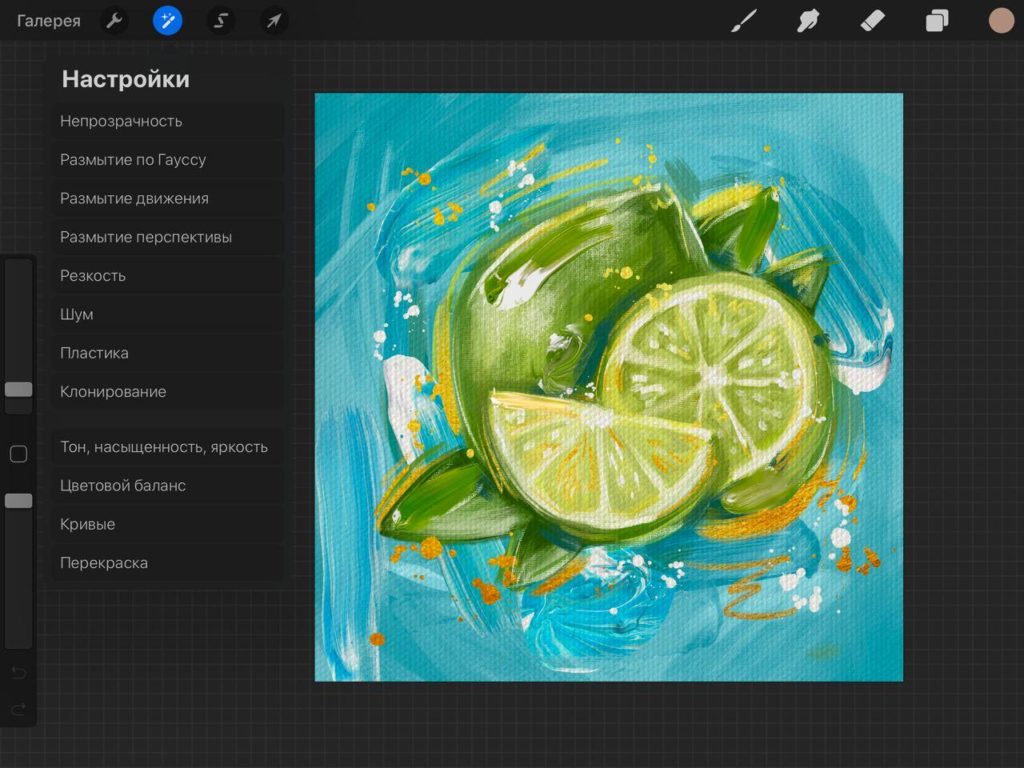
Затем вы можете сделать видео, используя покадровый просмотр изменений, которыми вы можете поделиться, к примеру, в Instagram. Эта небольшая функция отлично подходит для дизайнеров и блогеров, которые экспериментируют с новыми технологиями и хотят получить или дать обратную связь.
Для редактирования на планшете это, вероятно, один из лучших и наиболее профессиональных вариантов.
Инструменты для иллюстраций просто великолепны
Каждая кисть также настраивается (вам будет сложно иметь такое количество инструментов в реальной студии).
Что отличает Procreate с точки зрения иллюстраций, так это то, что это профессиональный набор инструментов. Вы можете создать огромный холст для работы и экспортировать рисунки в фото или видеокадрах с высоким разрешением.
Трудно представить, насколько круты инструменты для создания иллюстраций, пока вы не начнете с ними играть. Добавьте Apple Pencil в микс, и он будет как настоящий… хотя и с возможностью нажатия «отменить»! Опыт рисования настолько близок к реальному, насколько вы можете получить в цифровом пространстве.
Слои допускают неразрушающее редактирование
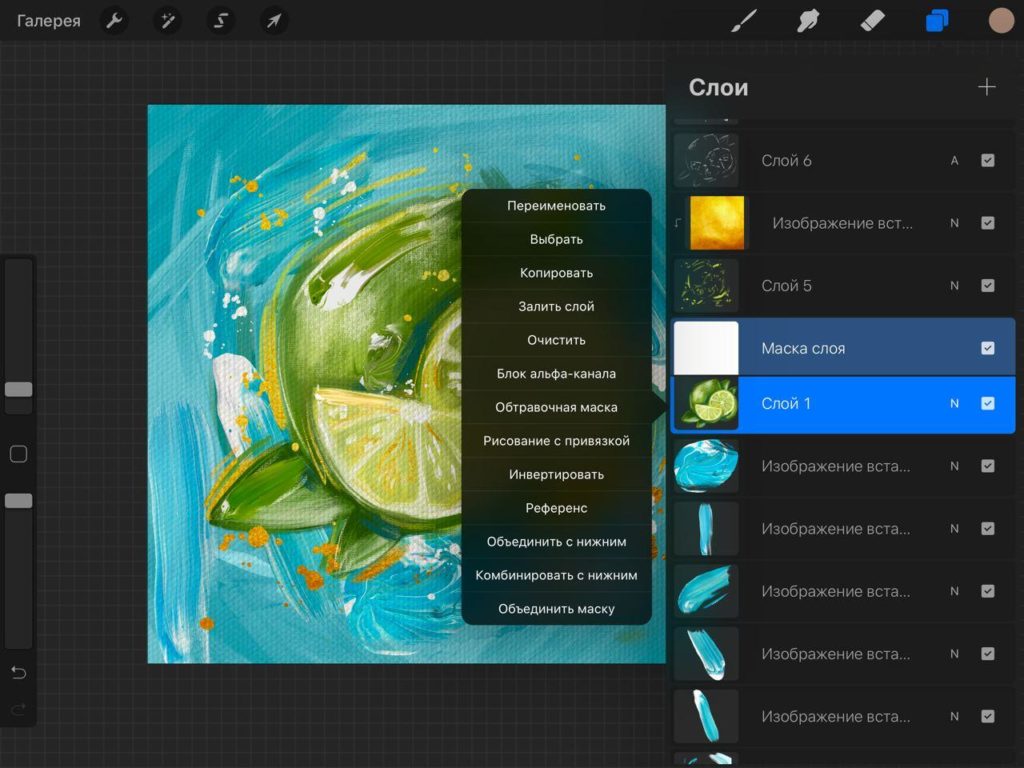
Procreate использует ту же модель. Система слоев дает вам полный контроль над отдельными элементами и включает маски слоев для неразрушающего редактирования, т.е. возможность редактирования изображения без внесения изменений в начальное изображение. Как и в Photoshop, вы можете организовывать и комбинировать слои в группы, а также выбирать и преобразовывать несколько слоев (или объектов одновременно).
Есть 17-слойный режим наложения, поэтому вы можете работать и составлять в Procreate как профессионал. (Много инструментов в этом приложении, в программном пакете довольно продвинуты и не предназначены для случайных пользователей, о чем вы можете частично судить по цене в 9,99 долларов.)
Импорт и экспорт между платформами и устройствами.
Как и многие другие приложения, дизайны, созданные в Procreate, предназначены для совместного использования. Инструменты рабочего процесса и интеграция позволяют легко работать на iPad, а затем открывать файлы на другом устройстве.
Procreate также поддерживает использование файлов Photoshop. Итак, вы можете импортировать старые PSD-файлы и продолжать работать. Вы можете перетаскивать изображения из других приложений прямо в Procreate. То же самое и с кистями и палитрами. (Они максимально упрощают начало работы с приложением.)
Приложение поддерживает множество форматов файлов, включая собственный, а также PSD, TIFF, PNG, PDF и JPEG.
Если вы уже используете iPad Pro и Apple Pencil, это довольно заманчивое предложение. (С каждым месяцем становится немного интереснее, когда вам приходится платить за продление подписки Adobe.)
И на это есть 5 причин, по которым этого не произойдет
- Хотя приложение недорогое, другие затраты, как iPad Pro и Apple Pencil могут стать препятствием.
- Невозможно протестировать или попробовать приложение в «облегченной» или бесплатной версии.
- Нет полного обучения, и вы захотите прочитать документацию, чтобы получить полный спектр приложений от Procreate.
- С помощью этого инструмента вы не создадите макет крупномасштабного проекта. (Размер планшета изменить нельзя).
- Не все хотят использовать планшет для проектов. Есть множество дизайнеров, которым нравится размер экрана и удобство работы на персональном компьютере.
Вывод
Однозначно стоит попробовать. Менее чем за 10 долларов это очень неплохо.


iPad с этим приложением превращается просто в незаменимый инструмент для создания иллюстраций и рисунков любой сложности.
В чём проблема: полноценный Photoshop является эталоном для рисования и обработки изображений, но на iOS его нет. Увы. Ближе всего к идеалу смог подобраться SketchBook, но для настоящих творцов и иллюстраторов это лишь жалкая игрушка, как встроенные фильтры в инстаграме.
И вот в App Store появилось спасение. Настоящий графический редактор. Я уверен, что через какое-то время, подобно Photoshop, который стал практически нарицательным словом для рисования на ПК, в мире мобильных устройств Apple таким словом станет Paintstorm.
Разработчик: Sergei Komarov
Версия: 1.60
Цена: 999 рублей
Вместо тысячи слов
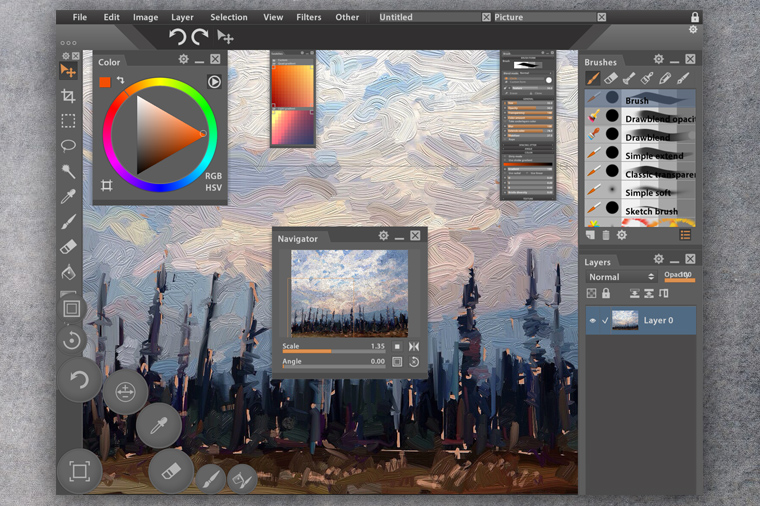
Если тебе за глаза хватает какого-нибудь ProCreate с выбором из нескольких кисточек, прибереги свои ехидные комменты о цене Paintstorm. Для всех остальных дизайнеров, иллюстраторов и художников я кратко перечислю основные «фишки» приложения:
Поддержка формата psd: благодаря интеграции как с приложением «Фото», так и с облачным хранилищем iCloud, можно создавать, редактировать и сохранять растровые изображения, содержащие несколько слоёв, как мы все привыкли это делать в Фотошопе. Поддерживается работа также с форматами png и bmp.
Огромный выбор кистей и палитр: мало того, что в программе есть самые разнообразные кисти и пресеты, так ещё каждую кисть полностью можно изменить по своему вкусу, подправив траекторию мазка и саму форму практически «на лету».
Полноценная работа со слоями: в Paintstorm можно создать до 99 слоёв для одного изображения и в каждом слое показать всё мастерство художника. На выходе просто обязан появиться шедевр цифровой живописи.
Разобраться с интерфейсом мобильного Paintstorm легко. Сейчас я могу делать на своём планшете с картинками всё, что раньше делал в Фотошопе на компе. Это нереально круто и удобно.
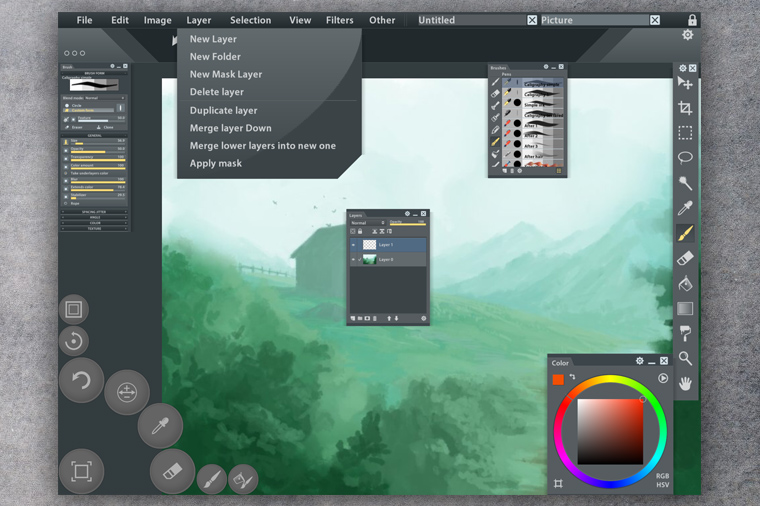
Paintstorm для iOS позволяет не только работать с готовыми изображениями. Это мощный инструмент для рисования «с нуля», особенно если у тебя есть Apple Pencil. Различные кисти и инструменты позволяют творить в любой технике и любом стиле, от скетчей до масштабных полотен.
В отличие от мобильного Фотошопа, в котором вообще ничего нет от настольной версии, Paintstorm для iOS является полной копией своей версии для PC/Mac. Только некоторые элементы были немного адаптированы для использования на планшете.
Почему Paintstorm стоит своих денег

Создатель этого мощного графического редактора просто хотел создать программу, которая полностью удовлетворяла бы его запросам cg-художника. Он поставил перед собой цель собрать из других программ, которыми пользовался, все лучшее, и убрать все лишнее и ненужное.
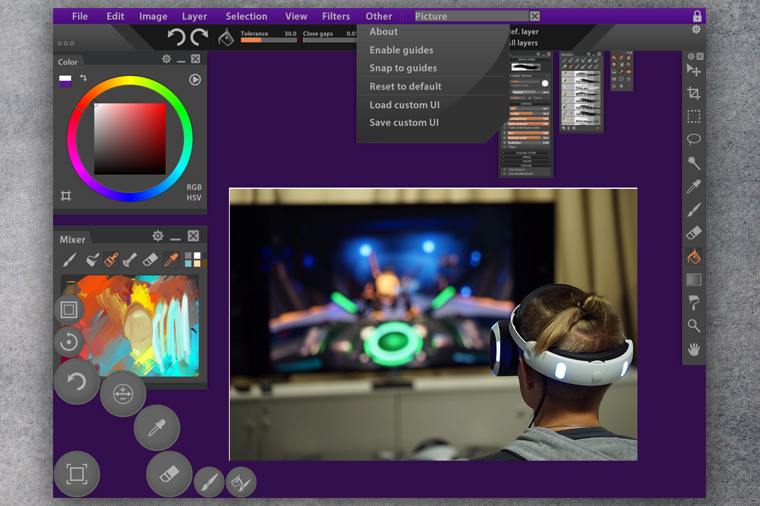
Программа постоянно улучшалась и обрастала новыми функциями на протяжении двух лет. Глядя на неё сейчас, я вижу, что оно того стоило. Как насчёт возможности создания своих собственных шорткатов и даже скриптов? Легко! Paintstorm действительно полноценный творческий инструмент для художников от художника.
Вердикт


А вот профессиональные художники, для которых качество и возможности софта важнее всего остального, несомненно оценят приложение по достоинству.
P.S. Все картинки в этой статье созданы и обработаны в Paintstorm на iPad Air.
(1 голосов, общий рейтинг: 4.00 из 5)
Микк Сид
Пишу обо всём, что интересно и познавательно - гаджеты, события, репортажи. Увлекаюсь игрой на барабанах, меломан со стажем.
Читайте также:

